Ako sa zbaviť choroby v DAYZ

DAYZ je hra plná šialených, nakazených ľudí v postsovietskej krajine Černarus. Zistite, ako sa zbaviť choroby v DAYZ a udržte si zdravie.
TikTok sa zameriava hlavne na krátke videá. Začalo to 15-sekundovými videami, kde sa tvorcovia väčšinou ukázali ako tancujú, synchronizujú pery a skúšajú rôzne vstavané efekty. V súčasnosti môžete nahrávať videá dlhé tri minúty alebo nahrávať obsah v dĺžke až 10 minút. To otvorilo dvere novým typom obsahu, ako sú videá s príbehmi, návody a videá s radami.

Mnoho používateľov TikTok však nevie, že do tejto aplikácie môžete nahrať aj rôzne typy médií. Tento článok vysvetlí, čo môžete robiť s TikTok okrem nahrávania videí.
Čo ešte môžete robiť na TikTok?
Rovnako ako iné platformy sociálnych médií, aj TikTok hľadá spôsoby, ako poraziť konkurenciu. Aby TikTok ukradol pochod na Instagrame, Facebooku a dokonca aj YouTube, prvýkrát predstavil živé prenosy a dlhšie videá. Potom, v prvej polovici roku 2022, umožnil používateľom uverejňovať príbehy TikTok, ktoré konkurujú krátkym klipom Instagramu. Koncom minulého roka tiež predstavil Photo Mode, napodobňujúci kolotočové príspevky Instagramu.
TikTok tiež umožňuje používateľom navzájom si posielať správy, takže často slúži ako aplikácia na komunikáciu. Keď ho budete sledovať, môžete niekomu poslať priamu správu (DM).
Všetky tieto nové funkcie urobili z TikTok jednu z najpopulárnejších aplikácií v posledných rokoch. Väčšina tvorcov ho používa na zvýšenie svojej prítomnosti na internete a na oslovenie väčšieho publika, aby mohol konzumovať ich obsah. Je to ideálne miesto na uplatňovanie marketingových stratégií, takže značky často vytvárajú profily na propagáciu svojich produktov a služieb alebo poskytujú sponzorstvo prostredníctvom influencerov a tvorcov obsahu.
Aby ste však toto všetko mohli urobiť, musíte vedieť, ako používať TikTok.
Ako nahrať obrázky na TikTok
Odovzdanie obrázka na TikTok sa príliš nelíši od odovzdania videa. Môžete nahrať statickú snímku s textom, nálepkami, rôznymi efektmi TikTok a filtrami, alebo si to zjednodušiť. Ak chcete kolotočový príspevok ako na Instagrame, jedným nahraním môžete pridať až 35 fotografií. Budú sa zobrazovať jeden po druhom, a to aj bez toho, aby ich divák potiahol prstom.
Majte na pamäti, že fotografické príspevky TikTok musia obsahovať hudbu. Ak však chcete, aby boli vaše príspevky tiché, môžete to obísť znížením hlasitosti na nulu.
Tu je postup, ako pridať viacero fotografií na TikTok a vytvoriť príspevok s kolotočom:



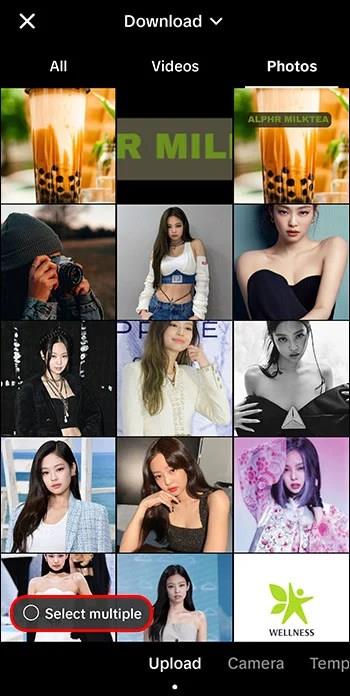
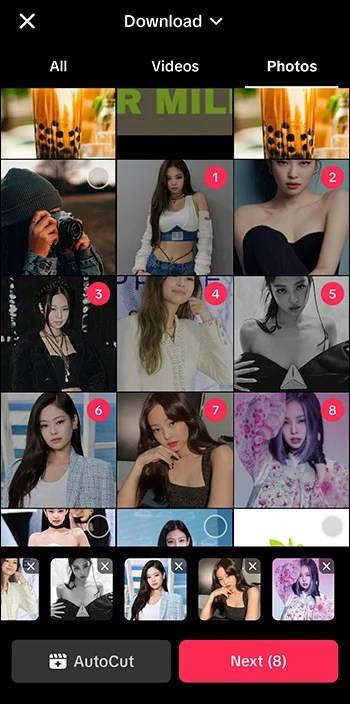
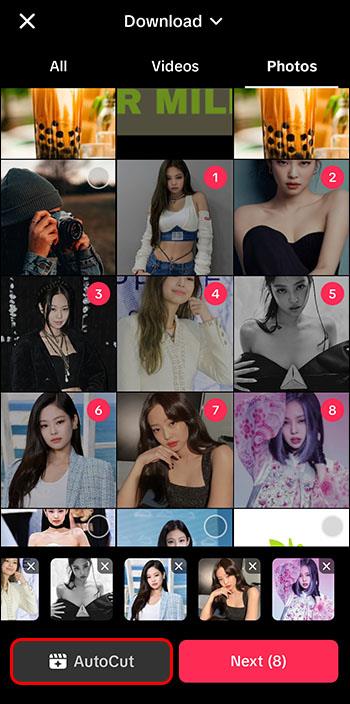
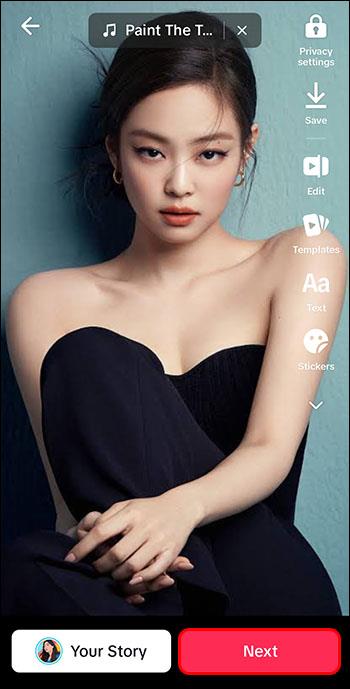
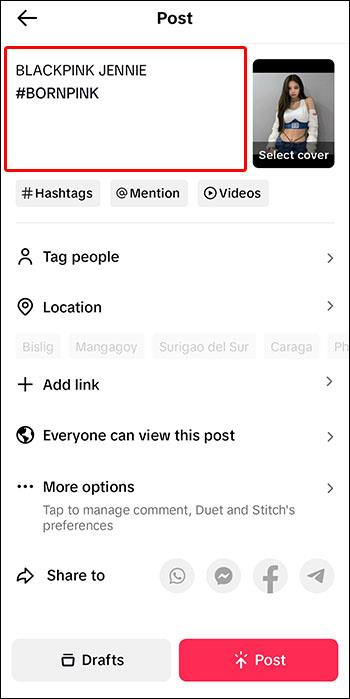
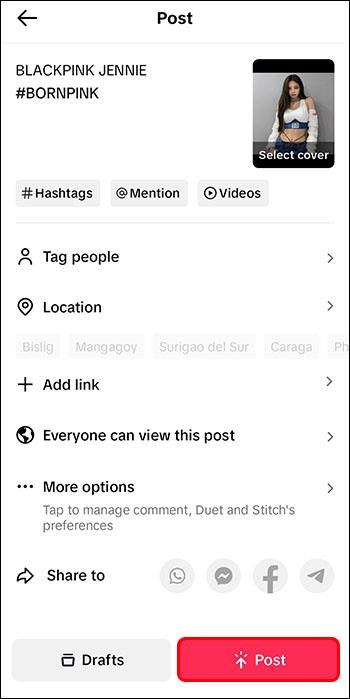
Naraz môžete odovzdať iba jednu fotografiu. Stačí preskočiť krok „Vybrať viacero“. Uvedomte si však, že vytvorenie príspevku s jednou fotografiou umožňuje menej možností úprav. Nebudete mať k dispozícii prechody a efekty pre videá a kolotočové príspevky v režime videa.
Ako nahrať príbehy na TikTok
Príbehy na TikTok sú takmer totožné s príbehmi na Instagrame. Sú to krátke, ľahko spotrebovateľné príspevky, ktoré zostanú hore 24 hodín a potom navždy zmiznú.
Rozdiel je v tom, že sa nezobrazujú ako na Instagrame – v hornej časti vášho newsfeedu. Budú integrované do vašej stránky „Pre vás“. Ale ako na Instagrame, aj tu ich uvidíte ako farebný kruh okolo profilovej fotky používateľa, keď prejdete na jeho profil. Príbehy TikTok sa vám môžu páčiť a komentovať ich ako bežné príspevky TikTok. Ale na rozdiel od Instagram Stories, ostatní môžu vidieť tieto lajky a komentáre.
TikTok Stories môžu byť videá aj fotografie. Jedinou výnimkou je, že nemôžete uverejňovať viacero obrázkov v režime fotografie, ale iba v režime videa. Tu je postup, ako vytvoriť príbeh TikTok:



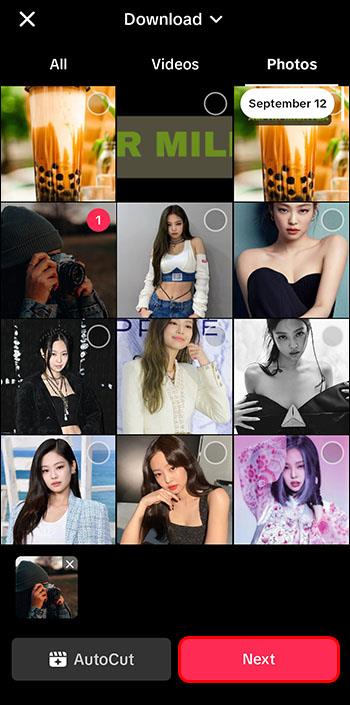
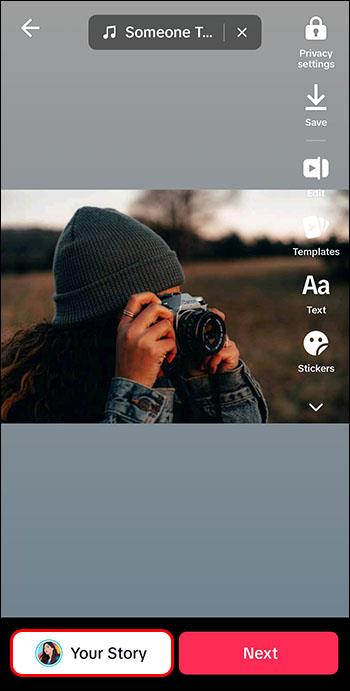
Váš príbeh bude okamžite zverejnený pre ostatných. Po odoslaní môžete tiež regulovať jeho nastavenia súkromia a vypnúť komentáre, ak ste na to zabudli.
Ako hostiť live na TikTok
Rovnako ako Instagram, Facebook, YouTube a streamovacie služby, ako sú Discord a Twitch, aj TikTok naskočil do rozbehnutého vlaku a umožnil svojim používateľom hostiť živé prenosy.
Hostenie TikTok Lives je skvelý spôsob, ako zvýšiť zapojenie a viac sa spojiť so svojím publikom. K tejto funkcii však nemajú prístup všetci používatelia. K živému hostingu majú prístup iba tvorcovia starší ako 16 rokov a s 1 000 alebo viac sledovateľmi. Existujú spôsoby, ako toto pravidlo obísť, no nie vždy fungujú, a preto je lepšie zamerať sa na etické získavanie svojich sledovateľov.
Tu sú kroky na spustenie živého vysielania na TikTok pre používateľov, ktorí majú prístup k tejto funkcii:



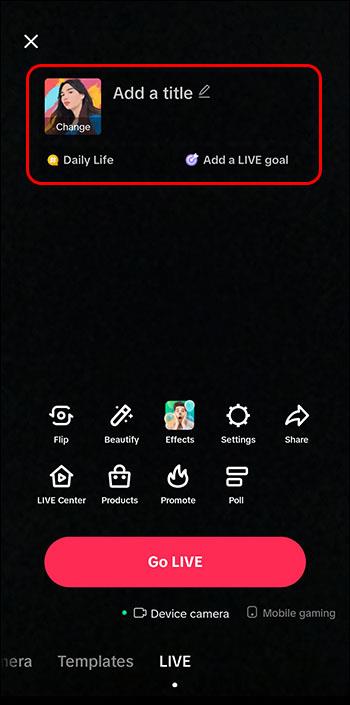
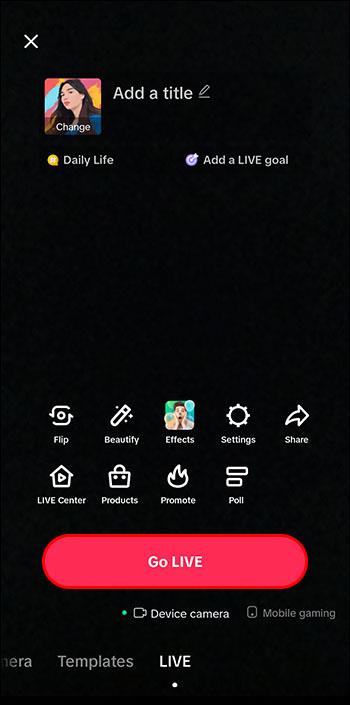
Živý prenos sa spustí po troch sekundách, takže stačí počkať. Po spustení prenosu získate prístup k rôznym funkciám, ktoré posunú živé vysielanie pre vás a vašich divákov na ďalšiu úroveň.
často kladené otázky
Môžete si uložiť príbehy TikTok ako na Instagrame?
Zatiaľ čo Instagram vám umožňuje zvečniť vaše príbehy do zvýraznených kotúčov na TikTok, nemôžete ich uložiť, aby ich videli ostatní. Vy ste jediný, kto má prístup k svojim príbehom v archíve a môže zobraziť ich štatistiky.
Môžete si znova pozrieť TikTok Lives?
Po skončení vášho živého vysielania na TikTok máte možnosť ho znova sledovať, odstrániť alebo stiahnuť v centre LIVE. Bohužiaľ, nemáte možnosť ho sprístupniť svojim sledovateľom.
Preskúmajte zázraky TikTok
Aplikácie sociálnych médií sa neustále vyvíjajú. TikTok mohol začať ako platforma na uverejňovanie krátkych klipov, ale časom sa rozrástla na oveľa viac. Môžete zdieľať videá rôznych dĺžok, fotografie a hostiteľské životy. Okrem toho môžete prostredníctvom aplikácie kontaktovať ľudí, čo je obzvlášť výhodné, ak s nimi chcete spolupracovať.
Skúsili ste už na TikTok uverejňovať iný obsah ako videá? Ak áno, na čo najčastejšie používate TikTok? Povedzte nám to v sekcii komentárov nižšie.
DAYZ je hra plná šialených, nakazených ľudí v postsovietskej krajine Černarus. Zistite, ako sa zbaviť choroby v DAYZ a udržte si zdravie.
Naučte sa, ako synchronizovať nastavenia v systéme Windows 10. S touto príručkou prenesiete vaše nastavenia na všetkých zariadeniach so systémom Windows.
Ak vás obťažujú štuchnutia e-mailov, na ktoré nechcete odpovedať alebo ich vidieť, môžete ich nechať zmiznúť. Prečítajte si toto a zistite, ako zakázať funkciu štuchnutia v Gmaile.
Nvidia Shield Remote nefunguje správne? Tu máme pre vás tie najlepšie opravy, ktoré môžete vyskúšať; môžete tiež hľadať spôsoby, ako zmeniť svoj smartfón na televízor.
Bluetooth vám umožňuje pripojiť zariadenia a príslušenstvo so systémom Windows 10 k počítaču bez potreby káblov. Spôsob, ako vyriešiť problémy s Bluetooth.
Máte po inovácii na Windows 11 nejaké problémy? Hľadáte spôsoby, ako opraviť Windows 11? V tomto príspevku sme uviedli 6 rôznych metód, ktoré môžete použiť na opravu systému Windows 11 na optimalizáciu výkonu vášho zariadenia.
Ako opraviť: chybové hlásenie „Táto aplikácia sa nedá spustiť na vašom počítači“ v systéme Windows 10? Tu je 6 jednoduchých riešení.
Tento článok vám ukáže, ako maximalizovať svoje výhody z Microsoft Rewards na Windows, Xbox, Mobile a iných platforiem.
Zistite, ako môžete jednoducho hromadne prestať sledovať účty na Instagrame pomocou najlepších aplikácií, ako aj tipy na správne používanie.
Ako opraviť Nintendo Switch, ktoré sa nezapne? Tu sú 4 jednoduché riešenia, aby ste sa zbavili tohto problému.






